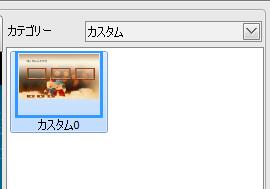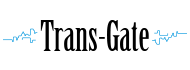作成保存したカスタムメニューを削除する方法をご紹介します。
以下のご案内では、例として カスタムメニュー 「カスタム1」 を削除します。
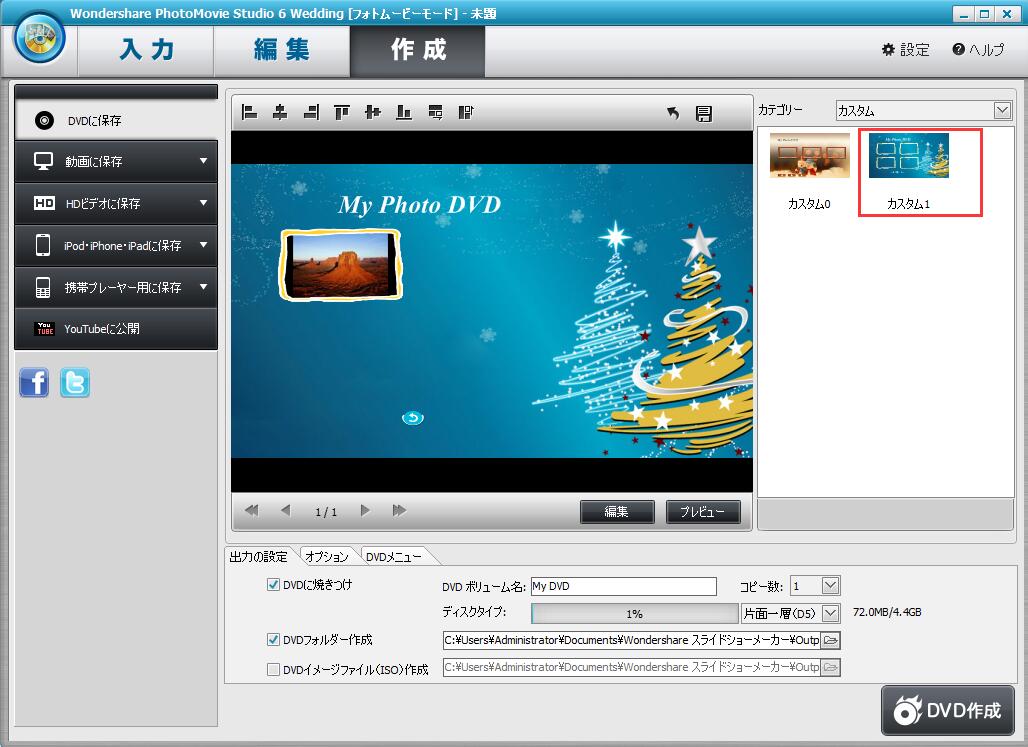
手順①
画面上の「設定」ボタンをクリックし、「プロジェクトファイル保存先」のアドレスをコピーします。
初期設定は以下の場所です。
C:\Users\Administrator\Documents\Wondershare スライドショーメーカー\Projects\
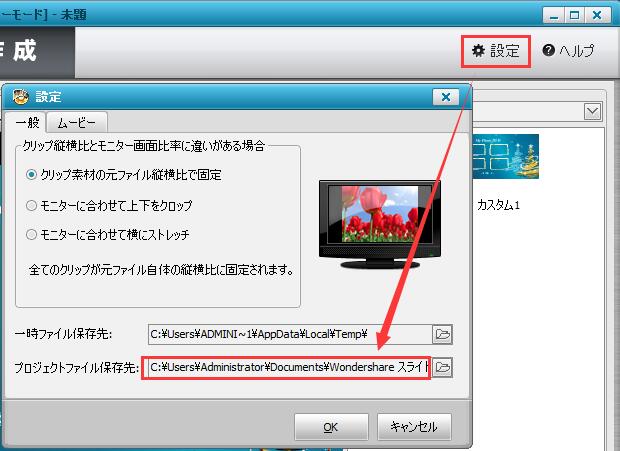
手順②
手順①でコピーしたものをエクスプローラーにペーストして開きます。
 手順③
手順③
「Wondershare スライドショーメーカー」をクリックして「Wondershare スライドショーメーカー」フォルダを開きます。
「Custom Template」フォルダーを開きます。
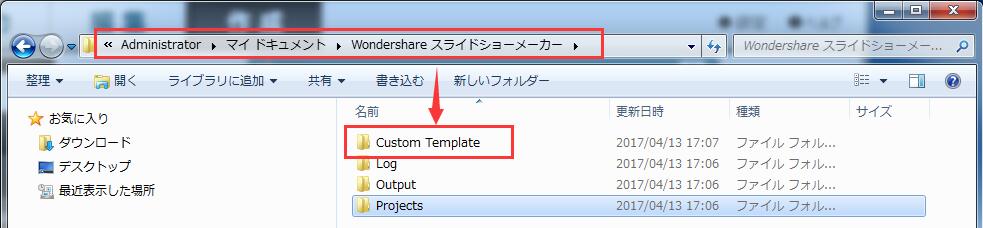
手順④
「カスタム1」で使用する 3つのファイルを削除します。
1) Custom1.ini
2) Custom1.png
3) 背景画像のファイル
※類似したあるいは同じ画像を複数のカスタムメニューの背景で使用している場合など、ファイルを特定できない場合は、背景画像は削除せずに、1) 2) のファイルのみ削除します。
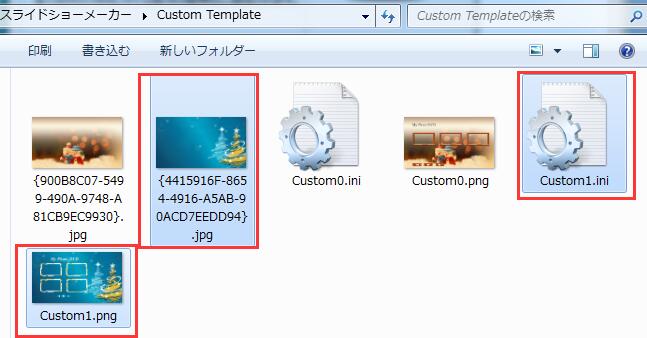
手順⑤
PMS6を再起動してカスタムメニュー一覧を確認します。
以下のように削除したいメニューが表示されていなければ、カスタムメニューの削除は成功です。